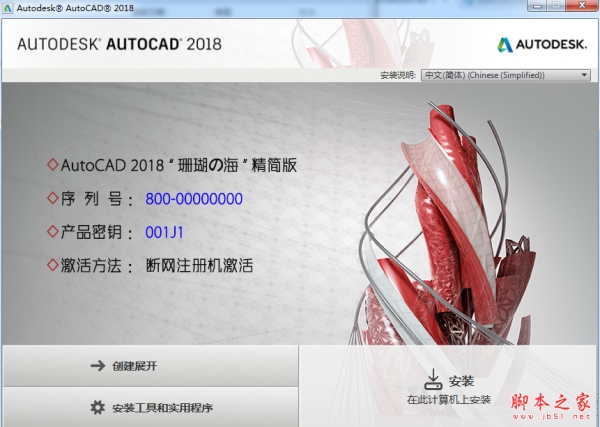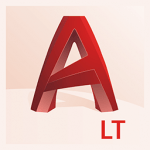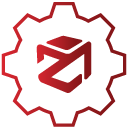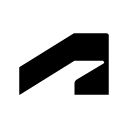详情介绍
cad2016“珊瑚の海”精简优化版是一款功能强大的3D图像设计制作软,已经完美精简掉了多余的组件,保留用户必须以及常用的组件,如VB、VC、.Net 4.5.2、DirectX运行库,保留Express扩展工具,完善一些字体库,屏蔽AutoCADFTP中心防崩溃,默认保存格式为2004版DWG文件等功能,这些已经可满足用户的工作需求,从而缩减体积,去掉繁杂的功能,让用户更加简单易用,autocad2016是工程制图必备软件CAD,可用于二维绘图、详细绘制、三维设计,具有良好的操作界面,通过交互菜单或命令行方式便可进行各种操作。它的多文档设计环境,让非专业人员也能学会使用,从而不断提高工作效率。需要的朋友不要错过了!
安装教程
1、在本站下载并解压,本次小编提供了32位和64位下载,大家根据系统选择即可,本次小编以64位为例,解压如图所示,得到Setup.exe安装程序和xf-adsk2016_x64.exe注册机

2、双击Setup.exe运行,如图所示,安装语言默认简体中文,初始化中,稍等片刻

3、点击安装按钮

4、如图所示,输入序列号800-00000000 产品密钥001H1,点击下一步

5、如图所示,点击浏览按钮选择安装路径F:\闪电下载\,选择完成后点击安装

6、安装中,这需要几分钟,大家耐心等待

7、安装成功,点击完成按钮退出安装

8、安装完成后我们开始激活软件,断开网络,注意一定要断开网络,运行软件,如图所示,点击激活按钮

9、点击下一步

10、点击关闭,出现以下弹窗点击是

11、再次点击激活按钮,如图所示,勾选我有提供的激活码选项

13、在安装包中找到xf-adsk2016_x64.exe注册机右键以管理员身份运行,软注册窗口中的申请号复制到注册机中

14、点击补丁按钮,如图所示,成功修复


15、点击生成按钮,生成激活码,将注册码复制到软件注册窗口中


16、如图所示,激活成功

cad2016精简版功能特色
1、精简多余组件,保留必须的VB、VC、.Net 4.5.2、DirectX运行库方便首次安装高版本的朋友;
2、保留Express扩展工具;可以选择安装
3、安装完成默认AutoCAD 经典空间,喜欢草图及标注界面的朋友可以 工具–工作空间,选择“草图与注释”界面
4、自定有设置好布局的背景颜色为黑色、调整鼠标指针为全屏,不启动欢迎界面,加快启动速度;
5、屏蔽并删除AutoCAD通讯中心,防止AutoCAD给Autodesk服务器发送你的IP地址及机器信息;
6、屏蔽AutoCADFTP中心,防崩溃;
7、完善一些字体库,通常打开文件不会找不到字体;
8、体积大幅缩减,64位467M,32位409M;
9、快捷方式名为“AutoCAD 2016”
10、默认保存格式为2004版DWG文件
11、保留设置迁移;
12、不启动开始界面;
cad2016精简版新功能介绍
一、新版本中修订云线、标注、PDF输出及更多内容的主要增强功能
1、除了增强夹点编辑以外,还为创建矩形和多边形、修订云线增加了新选项。例如,修订云线是使用对像选项从圆创建的,当选中它进行编辑时,用户将看到一个中心夹点和四个象限夹点,与您编辑圆时看到的一样。选择一个多边形修订云线将包括顶点和中点夹点。新的“修改”选项允许用户添加和删除部分现有修订云线。
2、多行文字对像具有新的“文字加框”特性。该特性可从“特性”选项板打开或关闭。已添加新的“几何中心”对像捕捉,这样用户可以捕捉到闭合多边形的质心。
3、命令预览已得到增强,现在包括blend、erase、scale、stretch和rotate命令。
4、dim命令已得到显著增强,可基于您选择的对像类型创建标注,标注选项显示在命令行处和快捷菜单中。如果您将鼠标悬停在某个对像上,将显示标注的预览。在选择对像后,您可以放置标注。
5、使用功能区上的dim图层替代来替代当前图层,并为所有新标注指定默认图层。调整标注文字的宽度也可能用来调整文字换行。
6、“打印”对话框添加了“pdf选项”。“pdf选项”根据为图形中的对像添加的链接,支持链接到外部网站和文件。用户还可以输出图纸和命名视图的书签,以便用户在查看pdf时轻松地在这两个视图之间导航。现在,用户可以搜索pdf中的truetype字体,也可以搜索pdf注释中的shx字体。
7、新的cursorbadge系统变量允许用户控制光标标记的显示。“系统变量监视”使用户可以快速地识别对关键系统变量的更改,并将其重置为您首选的值。您还可以在系统变量更改时显示通知。
二、新版本中附着协调模型、使用点云和渲染的主要增强功能
1、现在,用户可以将navisworks协调模型附着到图形。“附着协调模型”对话框具有标准插处选项,例如,路径、插入点、比例和旋转。对于与当前图形中几何图形相同的图形,用户还可以指定是显示还是隐藏协调模型中的几何图形。您还可以在特性选项板中找到此设置。使用标准导航命(例如,三维动态观察)来导航附着的协调模型。我们添加了“颜色”和“淡出不透明度”设置,从而可以更容易分辨出图形和协调模型之间的区别。它们是系统设置,因此可应用于所有协调模型。您可以在“外部参照”选项板上管理附着的协调模型。借助autocad的bim 360附加模块,您可以将协调模型从bim 360 glue附着到图形。
2、点云具有许多增强功能。用户现在可以使用动态ucs检测点云中的平面线段,从而直接在点云上绘制几何图形。
3、截面对像现在支持点云,并且增强了对实体对像的支持。
4、早期版本中使用的渲染引擎已替换为新的渲染引擎。使用新的“渲染环境和曝光”选项板,用户可以应用基于图像的照明,并调整摄影曝光设置。基于图像的照明可用于调亮渲染图像,也可以用于加强区域与阴影之间的对比度。使用摄影曝光设置,用户可以调整场景中灯光的曝光级别并更改白平衡,以使光源的颜色看起来更冷或更暖。配置完场景后,您可以使用新的“渲染预设管理器”选项卡,来指定渲染精确性和持续时间。渲染的图像可能会在当前视口或渲染窗口内生成,您可能在那里将它们保存为光栅图像文件。
常见问题
一、AutoCAD2016怎么改成三维显示?
方法一:可以在标题栏的工作空间里选择三维建模
方法二:可以在状态栏右侧的切换工作空间按钮
二、AutoCAD2016怎么保存为低版本?
1、右键点击CAD模型,选择选项功能
2、在选项中选择打开和保存选项,文件另存为选项2004版本
3、为防止CAD软件自动关闭,选择文件安全措施中的自动保存,设置时间间隔
4、在草图选项设置中设置,设置自动捕捉标记大小和靶框大小,设置为最大
5、在选择集中设置拾取框大小和夹点大小
6、在显示中设置十字光标大小
三、AutoCAD2016怎么变成auto经典模式?
1、打开CAD2016,在界面左下角,点击“齿轮状图标”,然后点击“自定义”
2、进入用户自定义界面,默认的是进入“自定义”、如果没有发现下图中的界面,表明界面被折叠,点击箭头所示的“折叠图标”打开即可。右键点击“工作空间”,然后点击“新建工作空间”。
3、为了我们习惯,将新建的工作空间重新命名为“CAD经典”。
4、新建一个工作空间之后,点击左方的“工具栏”,展开工具栏工具。
5、这时候右边显示的是工具栏的相关信息,这时候点击“CAD经典”,打开“CAD经典右方的界面
6、将我们平时常用的工具,比如“标注”、绘图、查询等等工具,使用鼠标左键按住不放这些工具,拖动到右方的“工具栏”,然后松开鼠标左键
7、同理,打开左方的“菜单栏”,把里面的工具拖到右方的“菜单栏”,把左方的“选项板”拖到右边的“选项板”
8、然后点击下方的“应用”,使刚才的改变生效
9、在左上方,右键点击刚才新建的“CAD经典”,然后选择“置为当前”。
10、注意:这时候菜单栏是没有打开的,所以需要将其打开。点击菜单栏后面的开关,使其为“开”。然后点击“应用”,再点击“确定”
四、AutoCAD2016怎么卸载?
1、开始菜单,控制面板-卸载-找到AutoCAD2015,鼠标右键将其卸载
autocad注册表删除问题?1、可使用一些电脑优化软件来卸载CAD软件,卸载后残留注册表信息,手动选择清除,例如360卫生
2、打开电脑的命令框,输入命令regedit,双击HKEY_CURRENT_USER,双击Software,找到Autocad的选项,右键选择删除。
下载地址
人气软件

Autodesk AutoCAD 2024完美破解补丁 V3 最新免费版
Autodesk AutoCAD 2024.1.6(cad2024) 中文/英文正式版((附补丁+
Pixologic ZBrush 4R8(雕刻绘画软件) 简体中文特别版(附安装教程
南方CASS11.0.0.8 for CAD2010~2023 注册文件 中文免费特别版(
SolidWorks 2024 SP0.1-5.0 Full Premium 中文完整授权版(附安装
南方CASS 9.1 中文破解版(附安装教程)
SolidWorks 2022 SP0-5.0 Full Premium 中文完美破解版(附激活补
南方CASS11.0.0.8 for Autocad 2010~2023 完美免狗特别版(附安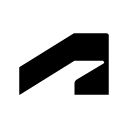
Autodesk批量激活工具(Autodesk2014-2025全系列) v1.3.0.0 中文
SolidWorks 2023 SP0.1-5.0 Full Premium 中文完美授权版(附激活
相关文章
-
 Autodesk Inventor Nastran 2026 v2026.0 中文安装版(附安装教程) 64位
Autodesk Inventor Nastran 2026 v2026.0 中文安装版(附安装教程) 64位Inventor Nastran 2026中文版是一款面向设计和工程师的三维建模软件,它支持参数化建模、直接建模、自由形状建模,常用于机床设计、钣金、结构件设计等行业,欢迎需要的朋友...
-
 Autodesk Fabrication CAMduct v2026.0 中文安装版(附安装教程) 32/64位
Autodesk Fabrication CAMduct v2026.0 中文安装版(附安装教程) 32/64位Fabrication 2026是领先的工具套件,提供多个你需要的实用程序,它们功能各异,旨在为用户提供快速进行估算、详图设计制作、驱动 MEP 制造等,帮助您扩展 BIM 工作流程,以...
-
 CAXA CAD电子图板 v2025 SP0 中文免费版(附安装教程) 32位/64位
CAXA CAD电子图板 v2025 SP0 中文免费版(附安装教程) 32位/64位CAXA CAD电子图板2025是一款功能非常强大且专业性极强的二维CAD绘图软件,拥有相当强大的功能特色,提供了全面的绘图和编辑工具,方便用户进行精确的设计和图纸制作,并支...
-
 Autodesk ReCap Pro v2026.0 中文安装版(附安装教程) 64位
Autodesk ReCap Pro v2026.0 中文安装版(附安装教程) 64位Autodesk ReCap Pro 2026是一款专为建筑与设计领域的专业人士设计的图像扫描处理软件。Autodesk ReCap Pro 2025能够将照片和激光扫描数据转换为精确的三维模型,支持多种...
-
 Autodesk AutoCAD Civil 3D v2026.0 免费安装版(附教程) 64位
Autodesk AutoCAD Civil 3D v2026.0 免费安装版(附教程) 64位Autodesk AutoCAD Civil 3D 2026是针对土木工程师而开发一款土木基础设施的全面详细设计和文档编制软件,一般简称为AutoCAD Civil 3D 2026,主要用于规划、设计和交付土地...
-
 Autodesk Revit 2026.0.1 多国语言中文正式免费版(附安装教程) 64位
Autodesk Revit 2026.0.1 多国语言中文正式免费版(附安装教程) 64位Autodesk Revit 2026 是一款实用的BIM模型设计软件,Revit系列软件是为建筑信息模型(BIM)构建的,可帮助建筑设计师设计、建造和维护质量更好、能效更高的建筑,软件提供了...
下载声明
☉ 解压密码:www.jb51.net 就是本站主域名,希望大家看清楚,[ 分享码的获取方法 ]可以参考这篇文章
☉ 推荐使用 [ 迅雷 ] 下载,使用 [ WinRAR v5 ] 以上版本解压本站软件。
☉ 如果这个软件总是不能下载的请在评论中留言,我们会尽快修复,谢谢!
☉ 下载本站资源,如果服务器暂不能下载请过一段时间重试!或者多试试几个下载地址
☉ 如果遇到什么问题,请评论留言,我们定会解决问题,谢谢大家支持!
☉ 本站提供的一些商业软件是供学习研究之用,如用于商业用途,请购买正版。
☉ 本站提供的Autodesk AutoCAD 2016 珊瑚の海 精简优化特别版(附安装教程) 64位资源来源互联网,版权归该下载资源的合法拥有者所有。